チームでのビバ学習の使用を開始する3つの簡単なステップ
ビバ学習 は、ビバ トピックス、ビバ コネクション、および Viva Insight と共に、マイクロソフトビバの「従業員エンゲージメント」プラットフォームの一部です。Viva ラーニング アプリがMicrosoft Teamsユーザーに利用可能になりました。この記事では、ビバラーニングアプリを大騒ぎすることなく使用するための3つの簡単な手順について説明します。
Microsoft 365 管理センターでラーニング ソースを構成する
最初の手順では、テナントの正しい学習ソースを構成します。Microsoft 365 管理センターの[設定]セクションに移動し、[組織の設定]を選択して、Viva Learning を検索します。マイクロソフトでは、LinkedIn ラーニング、マイクロソフト ラーニング、およびマイクロソフト 365 トレーニングを構成しています (図 1)。

唯 125 選択された LinkedIn 学習コース ビバ学習を通じて利用可能です。組織に LinkedIn Learning プレミアム ライセンスがある場合は、ログインしてコースウェアのポートフォリオ全体にアクセスできます。マイクロソフト ラーニングおよびマイクロソフト 365 トレーニング資料は無料で入手できます。
デフォルトのプロバイダとは別に、 オンラインを追加します。 組織内で作成されたトレーニング資料を Viva Learning を通じて利用できるようにします。このプロセスでは、Viva ラーニングがラーニング アプリ コンテンツ リポジトリというリストを作成する SharePoint オンライン サイトの URL を追加します。このリストには、学習情報を格納するフォルダの URL が格納されます。
もう 1 つのオプションは、 学習コンテンツの外部プロバイダーを追加する 多元性とスキルフトなどの。LinkedIn ラーニングと同様に、このコンテンツにアクセスするにはライセンスが必要です。
チーム アプリのセットアップ ポリシーに Viva ラーニング アプリを追加する
ユーザーの注意に Viva Learning を表示する最も簡単な方法は、チーム、チャット、タスクなどの他の既定のアプリと共に、アプリを Teams アプリのナビゲーション バー (左側のレール) に固定することです。これを行うには、 既定のアプリセットアップ ポリシー または、組織で複数のアプリ設定ポリシーを使用している場合は、Viva Learning を使用できるようにするユーザーに割り当てられたアプリ設定ポリシーを更新します。

アプリ設定ポリシーの変更は、組織内のすべてのクライアントに到達するまでに少し時間がかかりますが、すぐにユーザーはアプリのナビゲーション バーに Viva Learning アイコンが表示されます。今のところ、ビバ学習アプリは カスタマイズ不可つまり、ユーザーが表示するアイコンやテキストを変更することはできません。
ビバ学習を使用する
アプリレールに Viva Learning アプリが表示されたら、それを起動して利用可能なコースウェアを調査します。Teams の検索では、1,187 のコースが表示されました (図 3)。ただし、986 は LinkedIn ラーニングに属し、必要なライセンスを持っていない限りアクセスできません。

利用可能なコースにアクセスすると、外部の Web サイトに移動するか、アプリ内で再生されます。 Microsoft Teamsでの機能の探索 Web ページへのコースを使用し、ビデオ素材はアプリで再生されますが、追加のバックアップテキストの指示や背景の有無に関係なく再生されます。図 4 は、アプリで再生されている LinkedIn ラーニング ビデオを示しています。

個々のユーザーがアクセスするコースは、学習履歴を通じて利用できます(図5)。

ユーザーは、後でコースに戻るためにコースをブックマークできます。コースが他のユーザーに表示する価値があると考える場合は、Teams チャットまたはチャネルへのリンクを共有したり (チームへの共有機能 – 図 6 を使用)、電子メールにコピーできるコースへのディープリンクを取得することができます。ディープリンクは、たとえコースがウェブ上で利用可能であっても、受信者をチームのViva Learningに戻します。

学習が始まる
上記の手順では、Viva ラーニングを使用して作業を開始します。コースウェアの大部分が既に Web で利用可能な場合でも、コースウェアで発見される良さは確かに無料です。大企業の場合、私は、そのthViva Learning の真価は、組織固有のトレーニングであり、人事、従業員のトレーニング、IT 部門の間で、おそらく関与と調整を必要とする演習です。また、サードパーティのトレーニングプロバイダがTeamsを通じてコンテンツを利用できるようにするための特別オファーを提供しているかどうかも興味深いでしょう。
Microsoft 365 エコシステム全体の開発に関する最新情報を入手するには、 IT 担当者向け Office 365 電子書籍。私たちは、読者が技術を理解していることを確認するために研究を行います。

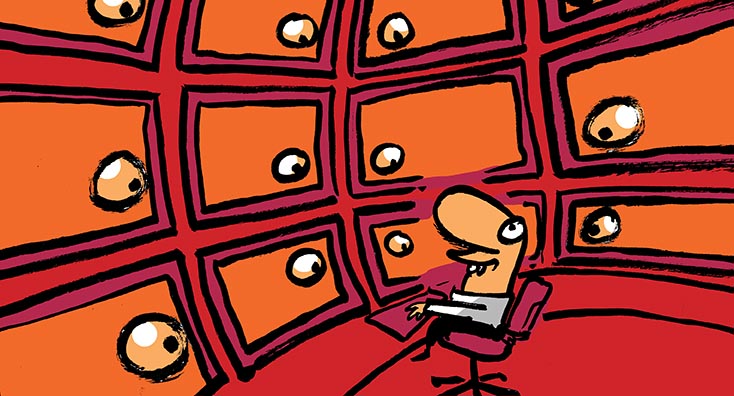
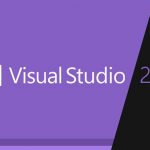

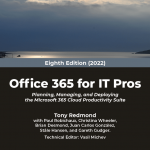
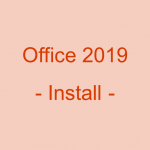

ディスカッション
コメント一覧
まだ、コメントがありません